Publicité
 Bien que nous aimions tous nos iPhones, il y a probablement quelques choses que nous aimerions pouvoir modifier ou changer à leur sujet. Ceci est une liste de plaintes iPhone courantes, qui ont heureusement une solution. Cependant, la plupart de ces solutions nécessitent que vous ayez un téléphone jailbreaké.
Bien que nous aimions tous nos iPhones, il y a probablement quelques choses que nous aimerions pouvoir modifier ou changer à leur sujet. Ceci est une liste de plaintes iPhone courantes, qui ont heureusement une solution. Cependant, la plupart de ces solutions nécessitent que vous ayez un téléphone jailbreaké.
Si vous ne savez pas comment jailbreaker votre téléphone, les instructions se trouvent dans Guide non officiel de MakeUseOf sur l'iPhone Guide du débutant pour le jailbreak [iPhone / iPod Touch / iPad] Lire la suite .
Voici donc 7 plaintes iPhone courantes et comment les résoudre.
1. Je ne peux pas ajouter d'éléments ou de widgets à mon écran de verrouillage
L'une des principales plaintes de l'iPhone concernant l'iPhone OS, par rapport à d'autres smartphones, est l'impossibilité d'ajouter des widgets ou des informations à votre écran de verrouillage. LockInfo, disponible sur Cydia, est une solution payante qui permet aux utilisateurs d'iPhone de voir certaines informations sur leur écran à un coup d'œil, tels que vos derniers e-mails, les rendez-vous à venir dans votre calendrier, les appels manqués, les SMS, les conditions météorologiques et messagerie vocale.
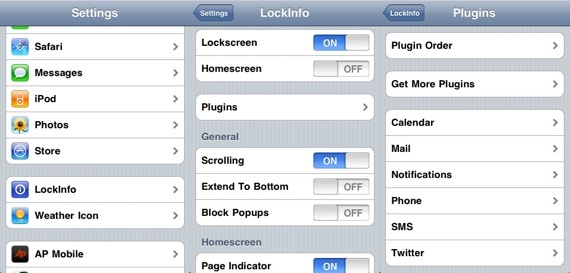
Supplémentaire plugins peut également être téléchargé à partir de Cydia, y compris un widget Twitter pour voir les derniers tweets de vos amis, un widget Appigo ToDo et un widget horloge.
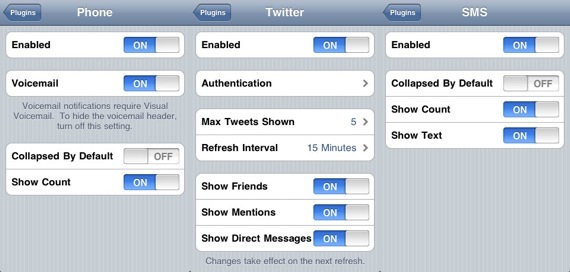
Après avoir installé l'application, elle apparaîtra sous les paramètres de votre iPhone. Vous pouvez activer ou désactiver l'écran de verrouillage, choisir les plugins que vous souhaitez voir apparaître sur votre écran et personnaliser chaque plugin.
Le widget de messagerie vous permet de lire et de supprimer des e-mails directement à partir de votre écran de verrouillage, à condition que l'application Courrier s'exécute en arrière-plan.
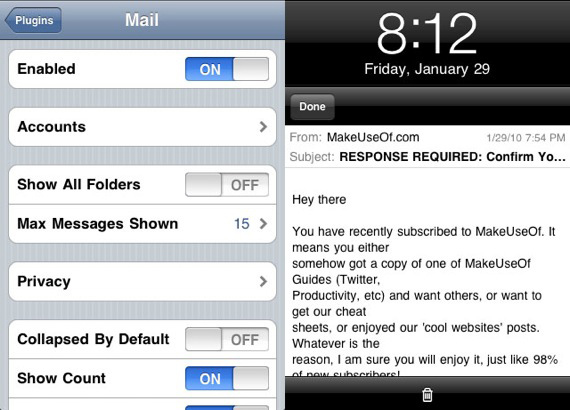
Vous pouvez modifier l'ordre dans lequel les plugins apparaissent sous les paramètres. en faisant glisser chaque élément à sa place dans la liste. Vous pouvez également remplacer l'horloge native de l'iPhone par un widget calendrier et horloge, ainsi que modifier l'apparence générale, à condition Winterboard installée.
Winterboard est disponible sur Cydia et une fois installé, vous pouvez choisir parmi quelques thèmes LockInfo disponibles.
La capture d'écran à gauche montre LockInfo sans thème, et à droite avec le thème, Clublife LockInfo est installé.
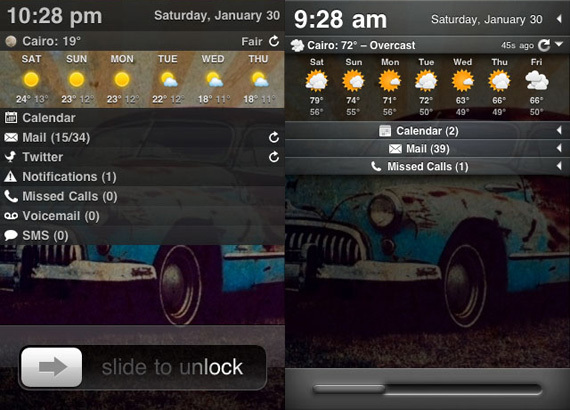
L'utilisation d'un thème, bien qu'esthétique, a ses inconvénients. Seuls certains widgets sont affichés - les widgets horloge, météo, calendrier et courrier, et vous ne pouvez pas réorganiser leur commande. Les autres widgets, tels que les appels manqués et les SMS, n'apparaissent que lorsque vous avez réellement une notification. Le widget de messagerie perd sa capacité à prévisualiser et supprimer des e-mails, et le widget météo vous oblige à modifier les fichiers de thème afin d'afficher les conditions météorologiques de votre ville.
Pour modifier le fichier, vous devrez accéder aux fichiers internes de votre iPhone. Il existe plusieurs façons de procéder, comme expliqué dans 6 façons de transformer votre iPhone en disque dur externe 6 façons d'utiliser l'iPhone comme disque dur externeIl est assez simple d'utiliser un iPod comme disque dur externe, mais qu'en est-il d'un iPhone? Lire la suite . Vous pouvez également utiliser l'application gratuite Mac / Windows, iPhone Explorer.
Accédez aux dossiers suivants de votre iPhone: private / var / stash / themes / VOTRE DOSSIER DE THÈME / bundles / com.ashman. LockInfo
Copiez le fichier ‘config.js"Sur votre bureau - à l'aide de l'iPhone Explorer, et ouvrez-le à l'aide de n'importe quel éditeur de texte.
Faites défiler jusqu'à "Paramètres météo, "Et si vous vivez aux États-Unis, modifiez les paramètres régionaux en votre code postal. Ici, vous pouvez également choisir d'utiliser Fahrenheit ou Celsius.
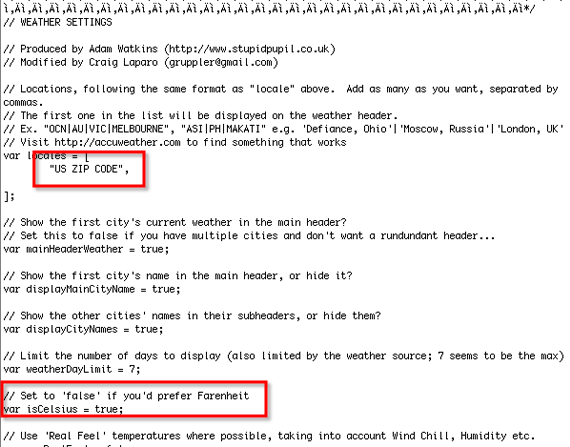
Pour tout le monde, allez à AccuWeather, recherchez votre ville et copiez et collez le code qui apparaît dans la barre d'adresse, comme il apparaît dans la capture d'écran ci-dessous.
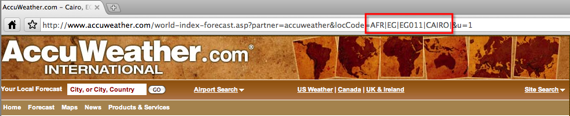
LockScreen Dim Delay Control est une autre application que vous pouvez installer depuis Cydia pour compléter LockInfo. Il vous donne la possibilité, sous les paramètres de votre iPhone, de retarder la fermeture de l'écran de verrouillage jusqu'à 60 secondes.
Alors que LockInfo coûte 4,99 $ à Cydia, grâce à son développeur, David Ashman, nous avons quelques licences à donner. Laissez-nous simplement un commentaire pour nous faire savoir pourquoi vous pensez que vous devriez l'obtenir.
2. J'ai un iPhone 2G ou 3G et je ne peux pas filmer de vidéos
Lorsque l'iPhone 3GS est sorti, l'une des principales mises à niveau dont il se vantait était l'ajout d'une capacité vidéo. Mais l'iPhone avait toujours cette capacité. Dans le passé, vous deviez l'installer via Cydia, mais il est maintenant disponible en téléchargement gratuit appelé Qik dans l'iTunes App Store. [Lien iTunes]
Avec Qik, vous pouvez enregistrer une vidéo et la diffuser en direct, ou l'enregistrer pour la télécharger ultérieurement sur votre compte Qik.
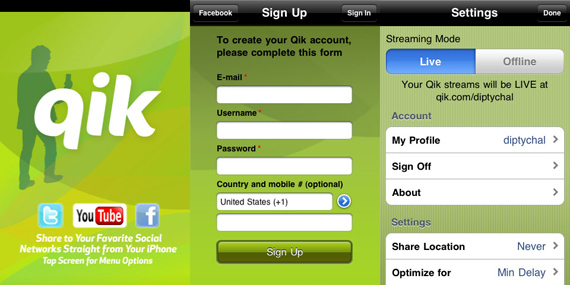
Pour utiliser l'application, vous devez vous inscrire à un compte gratuit, mais vous pouvez ensuite diffuser vos vidéos sur des sites de médias sociaux tels que YouTube, Twitter et Facebook.
3. Je ne peux pas effectuer plusieurs tâches
Une plainte fréquente de l'iPhone est qu'il ne peut pas exécuter d'applications en arrière-plan. Bien qu'il y ait une limite à ce que je veux faire sur un appareil mobile, mais ce serait bien de pouvoir basculer entre mon lecteur RSS et mon client Twitter, tout en écoutant de la musique. En utilisant une combinaison de deux applications Cydia, vous pouvez y parvenir.
Vous devez d'abord installer l'application Fiche d'information de Cydia afin que vous puissiez exécuter des applications en arrière-plan. L'ouverture de l'application vous donne accès à ses paramètres - à savoir choisir le bouton à bascule avec lequel garder un programme ouvert en arrière-plan. J'ai personnellement choisi d'utiliser le bouton d'alimentation.
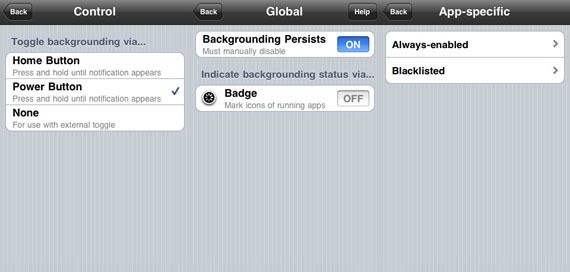
Pour maintenir une application en arrière-plan, lorsqu'elle est ouverte, appuyez sur le bouton d'alimentation jusqu'à ce que la notification "Mise en arrière-plan activée»Apparaît. Si plusieurs applications sont exécutées en arrière-plan, vous souhaiterez pouvoir passer de l'une à l'autre. Deux options sont actuellement disponibles.
Le premier est Kirikae. Installez-le à partir de Cydia, et à l'ouverture de l'application, vous pouvez configurer Kirkae en fonction de vos préférences.
Tout d'abord, vous devez décider comment vous souhaitez l'activer, avec des options telles que maintenir le bouton d'alimentation enfoncé, double-cliquer sur le bouton d'accueil ou le maintenir enfoncé jusqu'à ce que la liste des applications ouvertes apparaisse. J'ai personnellement choisi de maintenir le bouton d'accueil enfoncé jusqu'à ce que la liste apparaisse, car les autres options interfèrent avec les autres commandes de mon iPhone.
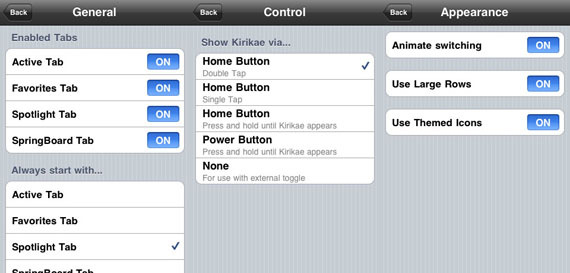
L'activation de Kirikae peut vous amener à l'un des quatre onglets: une liste d'applications actives, une liste de vos applications préférées, un onglet Spotlight ou un onglet Tremplin. Je l'ai configuré pour s'ouvrir automatiquement aux applications actives, afin de pouvoir passer rapidement d'une application à une autre.
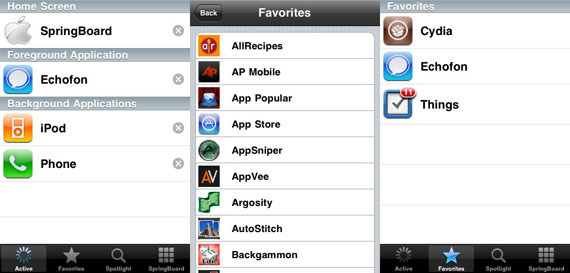
Lorsque vous avez ouvert une application, appuyez et maintenez le bouton d'accueil (ou la méthode que vous choisissez d'utiliser pour activer ) et il vous amènera à votre page de destination Kirikae, où vous pourrez passer à l'une des applications répertoriées dans le languette.
La deuxième option pour basculer entre les applications actives est ProSwitcher, qui offre une plus grande variété dans la façon d'accéder à vos applications actives, et une méthode beaucoup plus sophistiquée de basculer entre elles. Il ne manque cependant pas les onglets supplémentaires que Kirikae propose.
Après avoir installé ProSwitcher à partir de Cydia, les paramètres sont accessibles sous les paramètres de votre iPhone.
Les méthodes d'activation de ProSwitcher comprennent le secouement du téléphone, le toucher de la barre d'état, le maintien du bouton d'accueil et l'utilisation des boutons de volume, entre autres. Vous pouvez également choisir d'utiliser plusieurs méthodes d'activation, mais faites attention à ce que vous choisissez car certaines d'entre elles, telles que secouer l'iPhone, peuvent involontairement activer ProSwitcher.
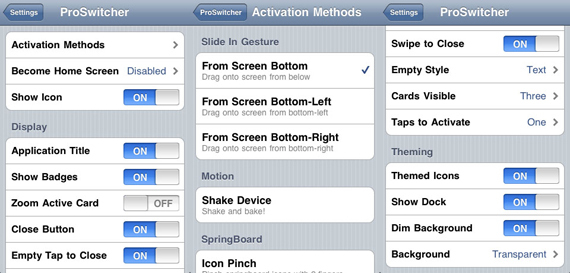
Plutôt que d'afficher les applications ouvertes sous forme de liste, ProSwitcher affiche de petites fenêtres légèrement transparentes en superposant le tremplin ou l'application ouverte, et vous pouvez faire défiler les différentes applications, puis appuyez pour ouvrir.
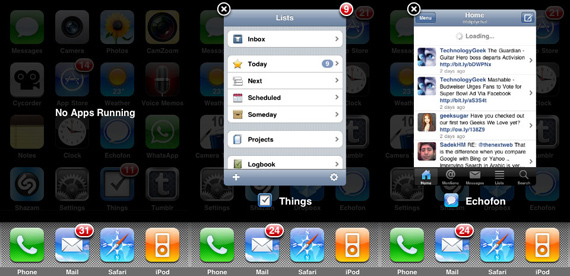
4. Je ne peux pas activer / désactiver Bluetooth, WiFi et 3G rapidement
Pour traiter cette plainte iPhone particulière, installez SBSettings de Cydia, et une fois que vous avez relancé votre tremplin, glissez simplement votre doigt sur la barre d'état et il déroulera le menu, où vous pouvez basculer vos paramètres de connectivité, régler la luminosité de l'écran et fermer les applications en cours d'exécution dans le Contexte. Vous pouvez accéder à ces paramètres, que vous ayez une application ouverte ou non. SBSettings vous permet également d'accéder facilement à des informations telles que votre adresse IP WiFi, votre adresse IP de données et mémoire disponible sur le téléphone, ainsi que vous permettre d’éteindre ou de redémarrer votre téléphone et de redémarrer tremplin.
Basculer certains paramètres tels que 3G, WiFi et Bluetooth, vous oblige à entrer dans vos paramètres, et parfois à fouiller pour trouver le kill switch. SBSettings vous donne un accès rapide à ces options, ainsi qu'à quelques autres.
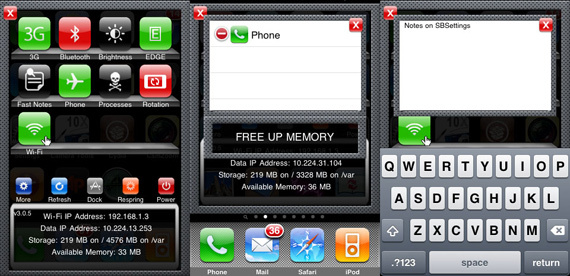
SBSettings dispose d'un bouton Dock, où vous pouvez ajouter vos applications préférées pour un accès rapide. Taper sur le ‘PlusLe bouton "vous emmène dans les options SBSettings où vous pouvez ajouter plus de boutons à bascule tels que SSH, Edge, Mode avion, Notes rapides et Sensibilisation à l'emplacement, et décider quelles applications inclure dans votre dock.
5. Je ne peux pas supprimer les applications natives Apple de mon tremplin
Ce n'est peut-être pas énorme, mais une autre plainte de l'iPhone est qu'il est toujours un peu ennuyeux de ne pouvoir supprimer aucune des applications natives d'Apple sur l'iPhone. Bien que vous ne puissiez pas supprimer l'application elle-même, vous pouvez au moins masquer l'icône de votre tremplin à l'aide de SBSettings.
L'option est disponible lorsque vous accédez aux paramètres de l'application, où vous pouvez choisir de masquer autant d'icônes que vous le souhaitez, qu'il s'agisse d'applications natives d'Apple ou non.
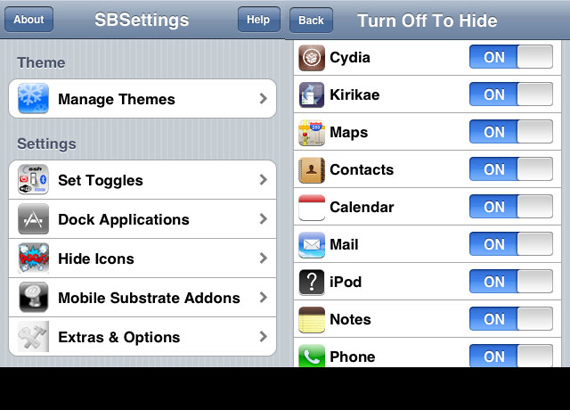
6. L'application Appareil photo natif est trop basique
L'application appareil photo iPhone native laisse beaucoup à désirer, et c'est un problème qui peut être résolu sans jailbreaker votre iPhone.
L'application iPhone gratuite 10X Camera Tools [lien iTunes] propose en premier lieu quelques options qui auraient dû être livrées avec l'iPhone. En utilisant cette application, vous pourrez zoomer et régler une minuterie de 3, 5, 10 ou 15 secondes.
Vous pouvez également ajouter une variété d'effets à vos photos, notamment sépia, noir et blanc et crépuscule. Vous ne pouvez pas voir l'effet lorsque vous prenez la photo, mais les améliorations apparaissent une fois que vous l'avez prise. Vous pouvez le comparer aux couleurs d'origine et décider d'enregistrer l'original ou la photo améliorée.
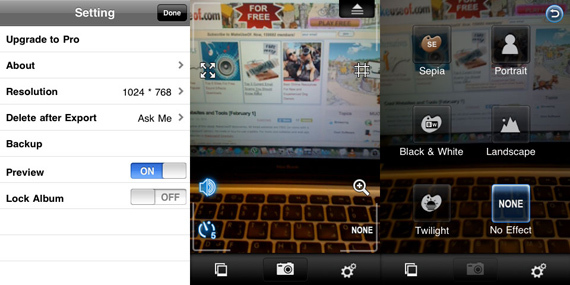
Les photos prises à l'aide de 10X Camera Tools résident dans un album photo de l'application, mais vous avez la possibilité de les envoyer par e-mail, de les exporter vers votre pellicule et d'importer des photos.
Sous l'onglet Paramètres, vous pouvez définir la résolution des photos et décider de supprimer ou non les photos de l'album après leur exportation.
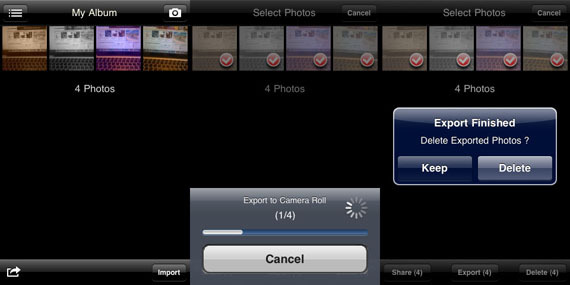
L'application fonctionne de manière similaire à l'application d'appareil photo natif afin que vous ne soyez pas confus en ce qui concerne l'accès à vos albums et le partage ou la suppression de photos.
Pour plus d'applications de photographie sur iPhone, essayez de lire l'article de Jackson sur Les meilleures alternatives gratuites aux meilleures applications de photographie iPhone commerciales Les meilleures alternatives gratuites aux meilleures applications de photographie iPhone commerciales Lire la suite .
7. Je veux désactiver le flux de couverture sur mon iPod
Cela peut devenir assez irritant lorsque l'iPod passe automatiquement en mode paysage au moindre mouvement, ou lorsque vous êtes pris dans une boucle sans fin de l'écran de votre iPhone tournant dans la direction opposée à laquelle vous souhaitez qu'il aille. La solution n'est pas idéale, mais elle fait le travail. Après avoir installé SBSettings, installez une autre application de Cydia appelée Inhibiteur de rotation.
Une fois l'application installée, elle ajoute un autre bouton à votre menu SBSettings pour activer / désactiver rapidement la rotation à tout moment.
Avez-vous des trucs et astuces que vous utilisez avec votre iPhone? Ou peut-être avez-vous vos propres solutions à ces plaintes courantes pour iPhone? Si oui, faites-le nous savoir dans les commentaires. Oh et n'oubliez pas de dire dans les commentaires pourquoi vous voulez un code promo LockInfo! Assurez-vous de laisser votre adresse e-mail afin que nous puissions vous contacter.
Nancy est un écrivain et éditeur vivant à Washington DC. Elle était auparavant rédactrice au Moyen-Orient pour The Next Web et travaille actuellement dans un groupe de réflexion basé sur DC sur les communications et la sensibilisation des médias sociaux.